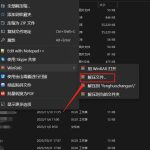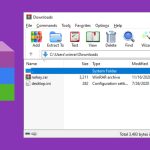截至目前,WinRAR没有专门为Mac OS开发的版本。Mac用户通常需要寻找其他软件来解压RAR文件,如Unarchiver或RAR Extractor。然而,WinRAR官方网站提供了一个名为RAR for macOS的命令行程序,可用于创建和解压RAR文件。

WinRAR对Mac用户的替代方案
探索Mac上可用的RAR文件处理软件
- The Unarchiver:这是Mac用户中广泛推荐的一款免费解压应用,支持多种文件格式,包括RAR文件。它易于使用,可以集成到Finder中,提供一种无缝的解压体验。
- RAR Extractor Free:这是另一款免费工具,专门用于解压RAR、Zip、Tar、7-zip等文件。它提供了一个简单的拖放界面,使解压过程快速且直观。
- Keka:Keka是一款Mac上的文件压缩和解压工具,它能处理包括RAR在内的多种格式。用户可以选择压缩级别,以及是否创建可以在Windows系统上解压的文件。
如何使用RAR for macOS命令行工具
- 安装RAR for macOS:首先,需要从RARLAB的官方网站下载RAR for macOS的安装包。下载后,打开终端,导航到包含下载文件的文件夹,并运行安装命令。
- 基本命令学习:使用RAR for macOS,基本的命令包括
rar a压缩文件,rar x解压文件。在终端中输入rar或rar -?可以查看更多命令和选项。 - 高级功能探索:除了基本的压缩和解压功能,RAR for macOS还支持修复损坏的压缩文件、设置密码保护、创建自解压文件等高级功能。这些可以通过在终端中添加特定参数来实现,例如,使用
rar r命令可以尝试修复损坏的压缩档案。
如何在Mac上安装RAR for macOS
下载RAR for macOS的步骤
- 访问官方网站:打开您的浏览器,输入RARLAB的官方网站地址(cn-rar.com)。这是RAR和WinRAR软件的官方发布网站。
- 找到Mac版本下载链接:在网站上,导航至“下载”部分,找到专为macOS设计的RAR版本。通常标记为“RAR for macOS”或类似名称。
- 下载安装文件:选择适合您Mac系统版本的安装文件下载。下载的文件通常是一个RAR或ZIP压缩包,包含安装所需的所有文件。
安装和配置RAR for macOS的指南
- 解压下载的文件:使用已安装的解压工具,如The Unarchiver或任何支持RAR格式的解压软件,解压下载的文件到您选择的目录。
- 打开终端:打开您的Mac的“终端”应用程序。可以通过在Spotlight搜索中输入“终端”来快速找到它。
- 运行安装命令:在终端中,使用
cd命令切换到包含解压的RAR文件的目录。输入安装命令sudo install -c -o $USER unrar /usr/local/bin(这假设解压得到的文件名为unrar)。这条命令将会安装RAR工具,并允许您通过终端使用它。

解压和压缩RAR文件的Mac软件推荐
最佳Mac解压软件介绍
- The Unarchiver:这是Mac用户中非常受欢迎的免费解压软件,支持RAR文件以及多种其他格式,如ZIP, 7z, TAR, Gzip等。它易于使用,可以集成到Finder中,使得解压过程无缝且直观。
- Keka:Keka不仅是一个压缩工具,也非常擅长解压各种文件格式,包括RAR。它提供了一个简洁的用户界面,并允许用户选择多种解压选项,如目标文件夹和解压后的操作。
- StuffIt Expander:这是一个历史悠久的解压应用,可以处理包括RAR在内的30多种不同的压缩格式。它自动与Mac OS集成,提供了简单直观的拖放解压功能。
高效的Mac压缩工具比较
- Keka:作为一款双向工具,Keka不仅能解压,还能压缩文件。用户可以选择不同的压缩级别和格式,包括7z, ZIP, TAR等,以及RAR格式的压缩(尽管需要额外安装RAR命令行工具)。
- BetterZip:这是一个功能全面的压缩工具,支持创建和编辑RAR文件,以及ZIP, TAR等格式。它具备直接从压缩文件中添加和删除文件的能力,且可以加密压缩文件以保护隐私。
- Archiver:Archiver提供了一个直观的用户界面,支持压缩和解压几乎所有流行的文件格式。特别是,它允许用户分割大文件、选择压缩级别并创建密码保护的压缩包。

Mac用户处理RAR文件的常见问题
如何处理Mac上的RAR文件错误
- 检查文件完整性:首先,确认下载的RAR文件是否完整。不完整的下载通常是导致解压错误的主要原因。可以尝试重新下载文件,确保下载过程中没有中断。
- 使用可靠的解压软件:确保您使用的是更新且兼容Mac的解压软件,如The Unarchiver或Keka。这些软件通常对损坏的文件有更好的处理能力。
- 检查权限问题:有时文件权限设置可能导致解压失败。可以尝试在终端中使用管理员权限(通过
sudo命令)来解压文件,或者更改文件的权限设置,使当前用户具有读写权限。
在Mac上恢复损坏的RAR文件的方法
- 使用RAR for macOS的修复功能:如果您已经安装了RAR for macOS,可以使用其内置的修复功能。打开终端,使用命令
rar r damaged.rar,其中damaged.rar是需要修复的文件名,这个命令尝试修复损坏的RAR文件。 - 利用第三方修复工具:市面上有一些专门用于修复损坏的压缩文件的软件,如DataNumen RAR Repair。这类软件通常具备高级的恢复算法,可以恢复内容并最大限度地减少数据丢失。
- 提取尽可能多的数据:在一些情况下,完全修复损坏的RAR文件可能不可行。使用如Keka或The Unarchiver等工具尝试部分解压文件,可能可以恢复部分内容,即使文件部分损坏也是如此。
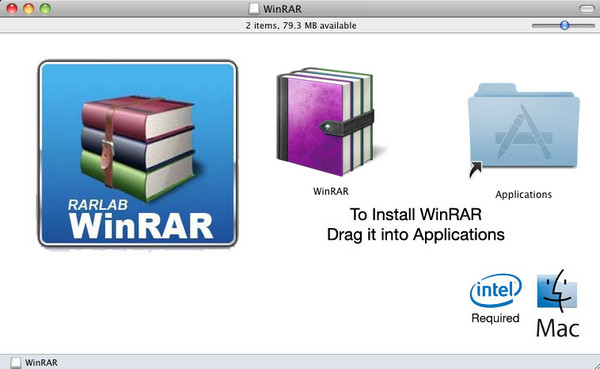
从WinRAR到Mac的文件兼容性
确保RAR文件在Mac和Windows间的兼容性
- 使用标准压缩设置:在使用WinRAR压缩文件时,选择标准的RAR或ZIP格式,这些格式在Mac和Windows平台上都广泛支持。避免使用特定于Windows的压缩设置,如NTFS文件权限记录。
- 避免使用特殊字符:文件名中不要使用Windows或Mac可能不识别的特殊字符,如“:*?<>|”。这些字符在不同操作系统的文件系统中可能不兼容。
- 保持软件更新:无论是在Mac还是Windows上,使用最新版本的压缩和解压软件可以确保最好的兼容性。更新的软件版本能更好地处理跨平台文件格式的差异和改进。
交换RAR文件时避免常见错误的技巧
- 检查文件完整性:在发送文件之前,使用WinRAR的“测试归档”功能来检查RAR文件的完整性。这可以确保文件在传输前没有损坏,减少在Mac系统上解压时出现的问题。
- 使用密码保护:如果需要在Internet上发送RAR文件,考虑使用密码保护压缩文件。这不仅可以保护内容不被未授权访问,还可以防止压缩文件在传输过程中被篡改。
- 提供解压指南:如果接收者不熟悉RAR文件,提供简单的解压指南或推荐可靠的Mac解压软件,如The Unarchiver或RAR Extractor Free,这可以帮助他们顺利解压文件,避免操作错误。
WinRAR直接支持Mac OS吗?
WinRAR本身没有专为Mac OS开发的版本。Mac用户可以使用RARLAB提供的命令行工具RAR for macOS来处理RAR文件,或者选择第三方软件如The Unarchiver和Keka来解压和压缩RAR文件。
我可以在Mac上使用哪些功能来代替WinRAR?
虽然没有原生的WinRAR应用,但Mac用户有多种选择可以管理RAR文件。推荐使用The Unarchiver进行解压,它支持多种格式且集成度高;对于需要压缩功能的用户,Keka是一个强大的选择,它支持创建和解压多种格式的压缩文件。
RAR for macOS如何安装和使用?
RAR for macOS可以从RARLAB的官方网站下载。安装后,它主要通过命令行界面操作。用户需要打开终端,使用cd命令导航到包含RAR文件的目录,然后通过命令行执行压缩或解压操作。例如,使用
rar x [文件名]命令解压RAR文件。